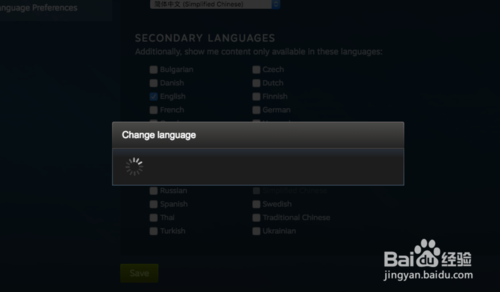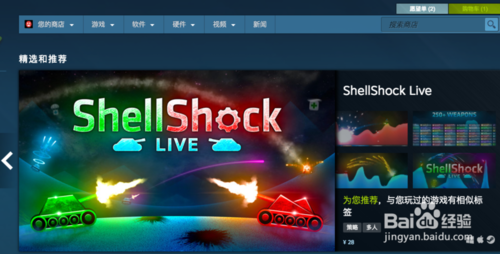mac版steam怎么设置中文steammac版设置中文教程
-
 2023-11-10 11:10:09
2023-11-10 11:10:09
- 编辑:0791攻略网
- 来源:网络转载
相信越来越多的玩家都开始使用平台进行联机或者购买游戏了,对于使用mac版steam的用户来说,安装mac版steam后怎么设置中文,小编种类分享mac steam中文设置方法教程。
steamMAC版中文语言设置教程
要想将Steam设置为中文,需要设置两个地方:
1. 将界面设置为中文
2. 将Steam商店设置为中文
很多朋友都是在安装时仅将界面设置为中文,但是并没有将Steam商店设置为中文。因此虽然界面上一些title是中文,但是商店中游戏依旧是中文。
不过没有关系,我这里将完整的告诉大家如何将steam全部设置为中文。
工具/原料
Steam Mac 客户端
Macbook pro
Steam 客户端设置为中文
打开Steam mac客户端后,点击右上角的Steam,选择Preferences

打开preferences界面后,选择interface
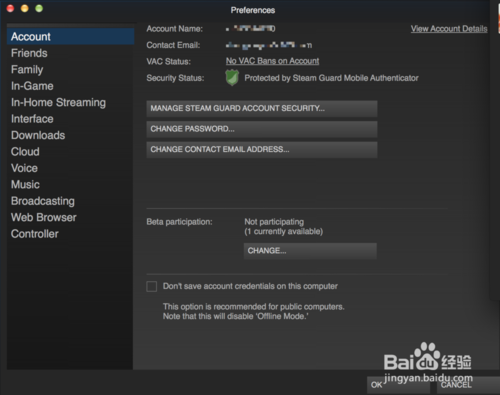
在interface界面,点击语言下拉列表

在语言下拉列表中选择简体中文,点击保存
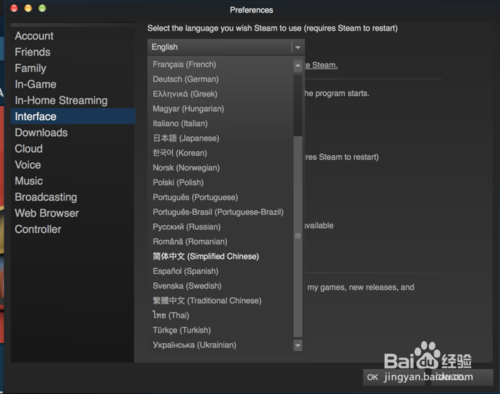
点击保存后,此时需要重启Steam客户端,点击restart steam后,steam界面将变为中文。
此时只是将steam界面语言设置为了中文,Steam商店的语言可能还是英文。
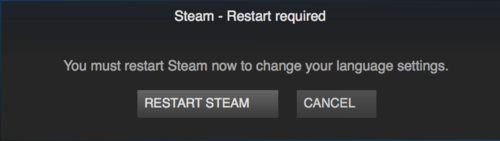
Steam 商店设置为中文
点击steam客户端右上角的帐号,选择账户明细
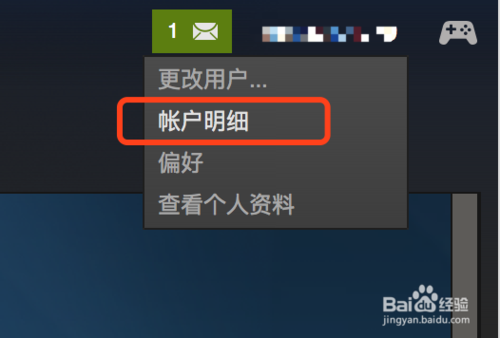
点击账户明细后,会进入一个帐号界面。
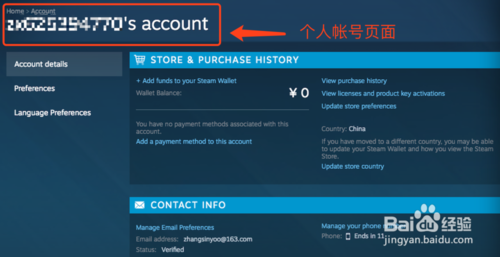
在帐号界面选择language preferences
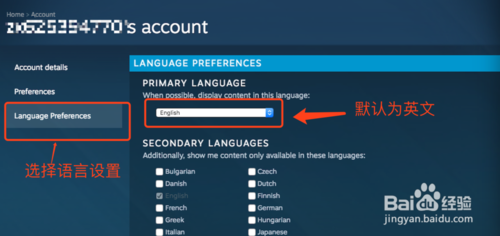
将语言设置为简体中文
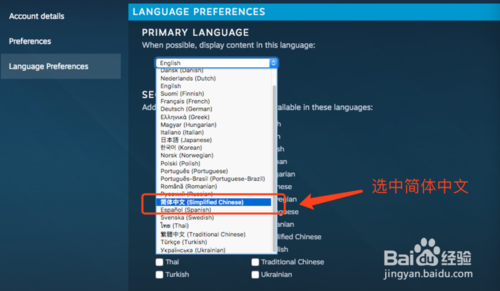
点击save,稍等片刻,即可完成steam商店的语言切换